如何在PDF文件中插入图片?
Hello!大家好,我是阿广,现在,PDF文件我们总是会用,然而有些小可爱不知道在PDF文件中如何插入图片,那么来看看大神是怎么操作的吧~(⊃‿⊂)
原料/工具
PDF编辑器
方法/步骤
第1步
小可爱们要将需要操作的PDF文件打开,在左边的窗格选项中选到需要操作的那一个页面。
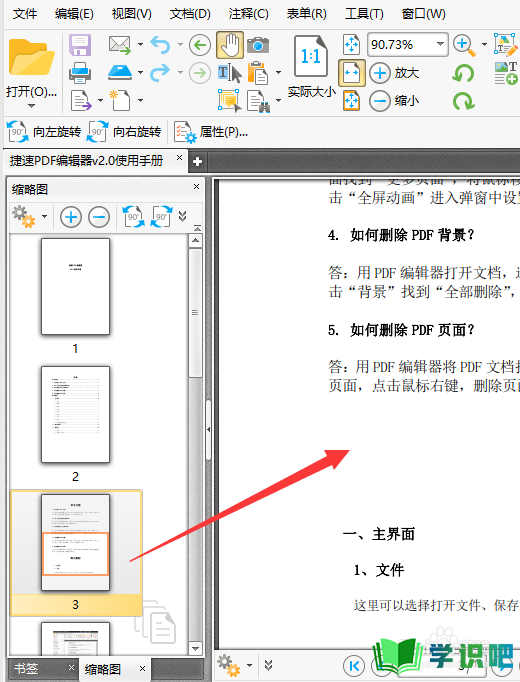
第2步
找到“文档”按钮中“添加图像”的命令按钮,然后再选择需要添加的图片文件确定添加。
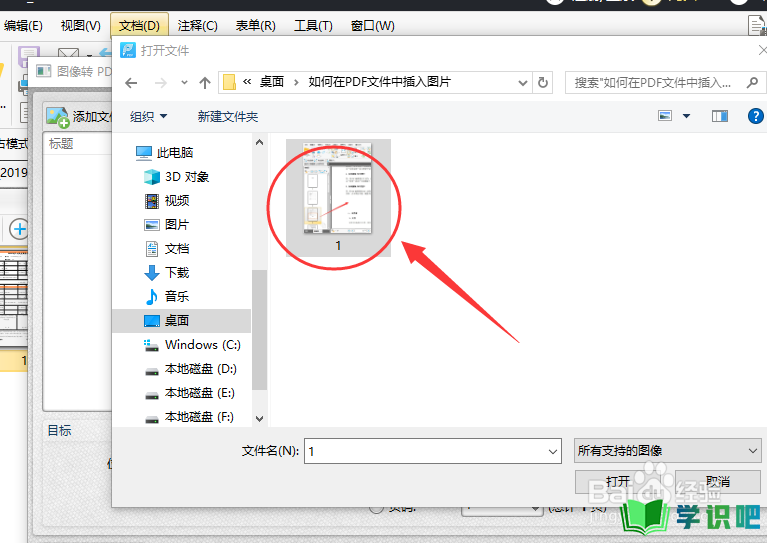
第3步
想要看到文档的效果,点击像手一样的命令按钮,仔细检查是否是自己想要的样子。
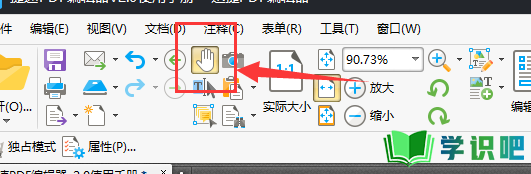
第4步
小可爱们一定要仔仔细细的检查,然后在左上角找到“保存”按钮,选择自己需要的保存方式,最后保存。
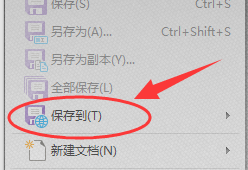
总结
第1步
1、打开PDF文件,找到需要添加图片的页面
2、找到“文档”按钮中“添加图像”的命令按钮,选择图片添加
3、浏览文件,确定无误
4、保存文件
温馨提示
以上就是“如何在PDF文件中插入图片?”的全部内容了,小编已经全部分享给大家了,希望大家能学到新的知识!最后,小编希望以上分享的内容对大家有所帮助,如果觉得还不错就给小编点个赞吧!(⊃‿⊂)
